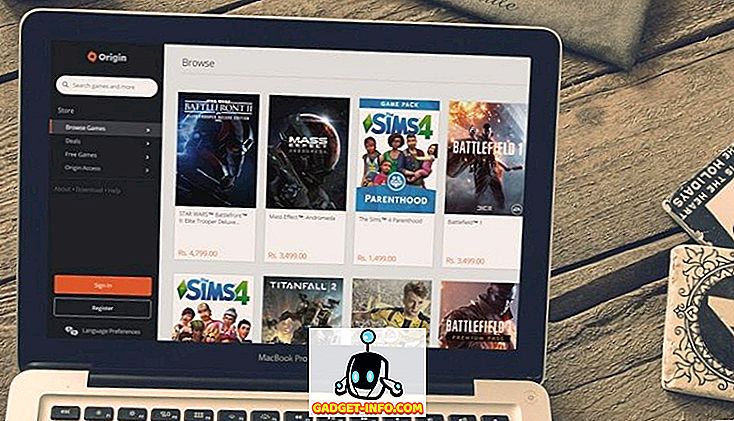Jeśli zależy ci na odrobinie bezpieczeństwa online, najlepiej włącz uwierzytelnianie dwuskładnikowe na wszystkich kontach. Jednakże, mimo że ta praktyka jest dobra dla bezpieczeństwa, powoduje to, że logowanie na twoich kontach jest trochę uciążliwe. Oczekiwanie na kod, a następnie ręczne wprowadzenie go po prostu nie wydaje się naturalne. Jeśli jednak niedogodność jest jedyną rzeczą, która powstrzymuje Cię przed skorzystaniem z tej funkcji zabezpieczeń, masz do dyspozycji bardzo sprytne rozwiązanie, to znaczy, jeśli używasz Google jako podstawowego konta. W 2016 r. Google uruchomił funkcję Google Prompt, dzięki której autoryzacja dwuskładnikowa była bardzo łatwa w użyciu, ale nadal utrzymywała SMS i Calling jako opcje domyślne. Ale dzisiaj Google wprowadził funkcję Prompt Google jako domyślną opcję uwierzytelniania dwuskładnikowego. Jeśli interesuje Cię bezpieczeństwo, możesz skonfigurować i używać Google Prompt do uwierzytelniania dwuskładnikowego:
Użyj podpowiedzi Google do uwierzytelniania dwustopniowego
Google bardzo ułatwia korzystanie z uwierzytelniania dwuskładnikowego. Jest to naprawdę dobre, ponieważ teraz uzyskujesz bezpieczeństwo uwierzytelniania dwuskładnikowego bez kłopotów z tym związanych. Zanim jednak będziemy mogli skorzystać z tej funkcji, najpierw musimy ją skonfigurować, więc zobaczmy, jak to zrobić, dobrze?
Konfigurowanie zapytania Google o dwuetapowe uwierzytelnianie
1. Najpierw uruchom przeglądarkę na swoim komputerze / laptopie, a następnie zaloguj się na swoje konto Google. Teraz kliknij poniższy link, aby przejść do Ustawień konta.
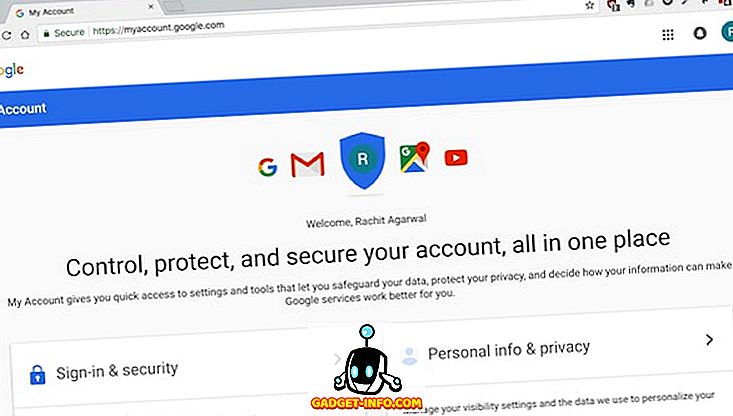
2. Teraz w sekcji "Logowanie i bezpieczeństwo" kliknij link "Logowanie do Google" .
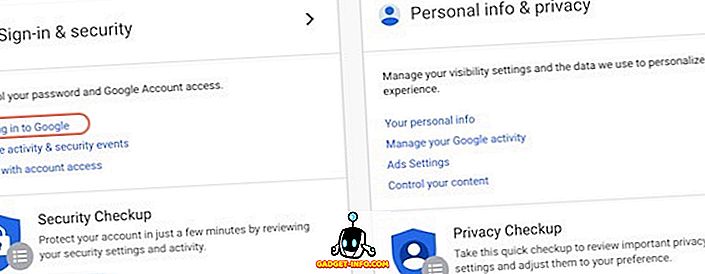
3. Tutaj, w sekcji "Hasło i metoda logowania" znajdziesz "Weryfikacja dwuetapowa" . Najpierw kliknij na niego, a następnie na przycisk "Rozpocznij" na następnej stronie.
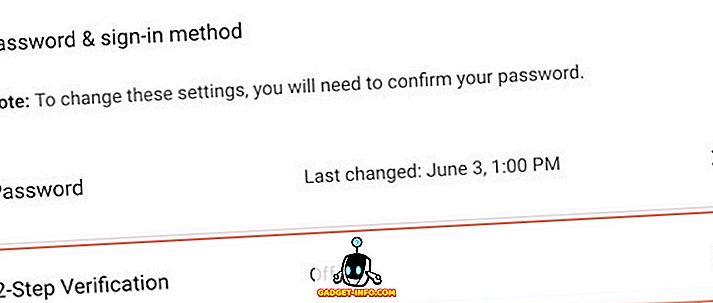
4. Po kliknięciu przycisku Rozpocznij, zostaniesz poproszony o ponowne zalogowanie się ze względów bezpieczeństwa. Po zalogowaniu się na ekranie pojawi się urządzenie mobilne (Android / iOS). Kliknij przycisk "WYPRÓBUJ TERAZ" . Teraz Google wyśle wiadomość na Twoje urządzenie, po prostu odblokuj urządzenie i kliknij "Tak".
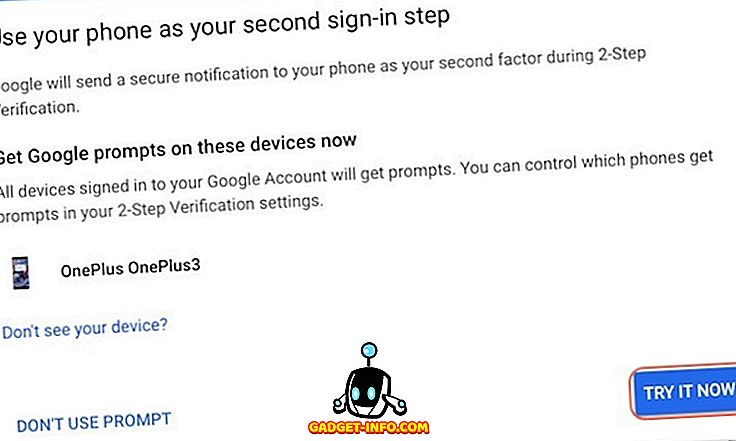
5. Ostatnim krokiem jest dodanie zapasowej metody uwierzytelniania dwuskładnikowego w przypadku niepowodzenia metody Google Prompt. Jeśli masz już przypisany numer do swojego konta Google, możesz wybrać opcję SMS lub Call. Jeśli nie, musisz połączyć swój numer telefonu lub wybrać inne metody oferowane przez Google.
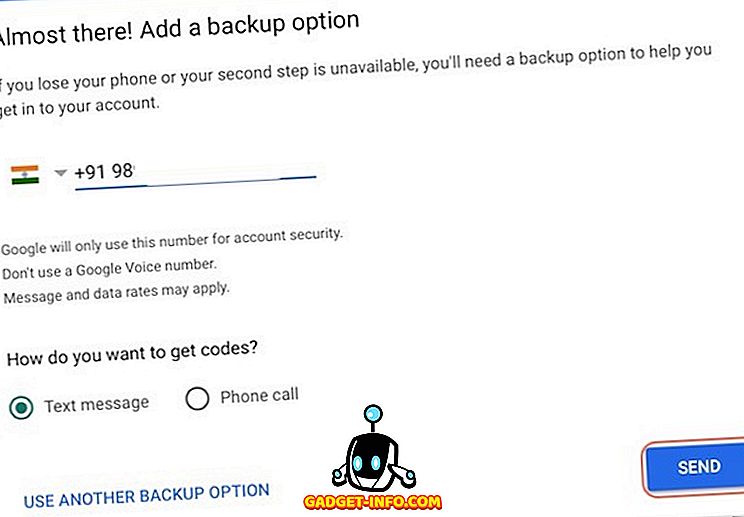
6. Ostatnim krokiem jest włączenie uwierzytelniania dwuskładnikowego. Wystarczy kliknąć przycisk "TURN ON" .
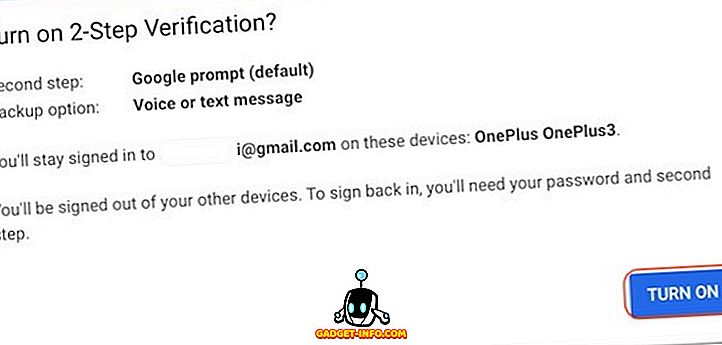
Zalogowanie się na konto Google Korzystanie z podpowiedzi Google
Zobaczmy teraz, jak będziemy logować się na naszym koncie Google.
1. Załaduj Gmail do przeglądarki i kliknij zaloguj. Teraz wprowadź hasło tak, jak zawsze. Po wpisaniu hasła zobaczysz prośbę Google o uwierzytelnienie próby zalogowania się na smartfonie za pomocą podpowiedzi Google .
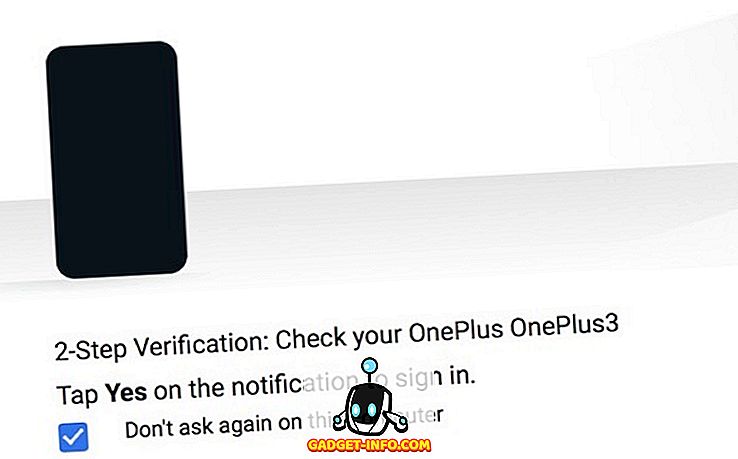
2. Tak jak podczas testów, odblokuj telefon i dotknij "Tak", a przekierujemy Cię do Twojego konta. Zobacz jakie to proste!
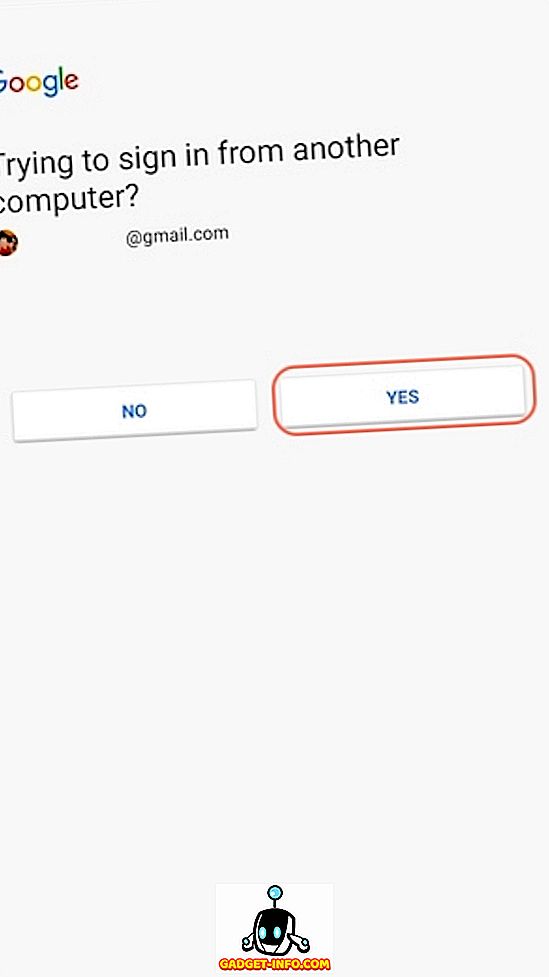
Google Prompt: Najłatwiejszy dwuetapowy proces weryfikacji
Chociaż Google wprowadził tę funkcję w zeszłym roku, utrzymywał SMS-y i połączenia jako domyślne opcje procesu weryfikacji dwuetapowej. Jednak teraz Google wprowadziło funkcję Prompt Google jako domyślną opcję dla swojej usługi uwierzytelniania dwuskładnikowego. To pokazuje, że nawet Google sądzi, że Prompt Google jest lepszym rozwiązaniem dla problemu dwóch czynników. Skonfiguruj teraz swoje konto i powiedz nam, jeśli teraz będziesz bardziej skłonny do korzystania z uwierzytelniania dwuskładnikowego niż wcześniej, czy też nie, tak czy inaczej, z przyjemnością Cię usłyszymy. Podziel się swoimi przemyśleniami w sekcji komentarzy poniżej.